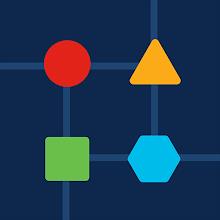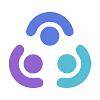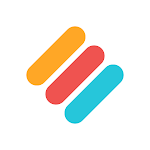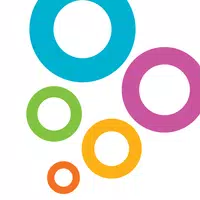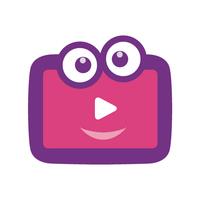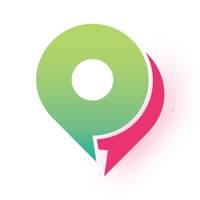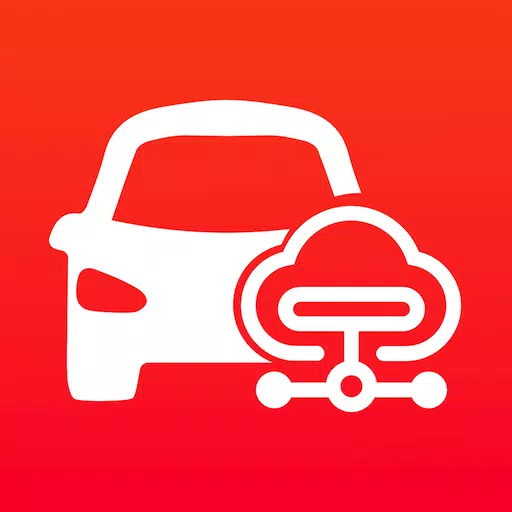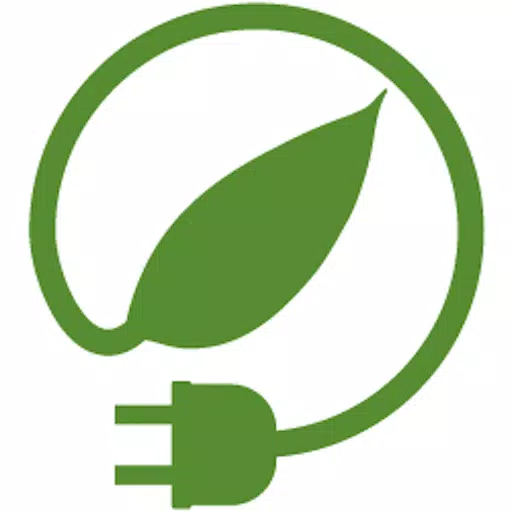AISCREENを使用して2つのアプリを直接スプリット画面モードで直接起動するショートカットを作成するには、画面を分割するショートカット、次の手順に従ってください。
AISCREENを開く - 画面を分割するショートカット:デバイスでAISCREENアプリを起動します。
ショートカットを作成します:
- オプションをタップして、新しいショートカットを作成します。
- ショートカット名を入力します。これは、ホーム画面に表示される名前になります。
- スプリット画面モードで起動する最初のアプリを選択します。
- スプリット画面モードで起動する2番目のアプリを選択します。
ショートカットを保存:
- 両方のアプリを選択した後、ショートカットを保存します。 AISCREENは、提供された名前でショートカットを生成します。
ホーム画面にショートカットを追加します:
- ショートカットをホーム画面に追加するように求められます。このアクションを確認すると、ショートカットがホーム画面に表示されます。
ショートカットの使用:
- ホーム画面のショートカットアイコンをタップして、選択した両方のアプリをスプリット画面モードで同時に起動します。
代替起動方法:
- 必要に応じて、AISCREENアプリ内でナビゲートし、作成したショートカットのリストアイテムをクリックすることにより、スプリット画面モードを起動することもできます。
これらの手順に従うことにより、ショートカットを効率的にセットアップして使用して、スクリーンモードで2つのアプリを起動して、デバイスのマルチタスク機能を強化できます。